Steg för steg-guide Hur man laddar ner foton från iCloud till iPhone 6
En av de stora funktionerna som Apple berömmer sina enheterför är tillgängligheten på olika enheter. Det betyder att om du har Mac, iPhone och iPad kan du använda samma applikation på alla tre enheterna. Och dina data är tillgängliga på alla tre enheterna. Det är allt möjligt tack vare iCloud. Men iCloud har sina egna begränsningar, och då och då vill du ladda ner foton från iCloud till iPhone 6.
- Del 1: Hur man laddar ner bilder från iCloud till iPhone 6 direkt
- Del 2: Finns det en alternativ säkerhetskopieringsprogramvara för iCloud
Del 1: Hur man laddar ner bilder från iCloud till iPhone 6 direkt
iCloud erbjuder begränsad mängd lagring för allatyper av data. Det beror på planen du betalar för. Men det börjar på 5 GB. Det vi alla vet är inte tillräckligt. Ett sätt att minska mängden data som lagras i din iCloud är att lära dig hur du laddar ner foton från iCloud till iPhone 6. Detta kommer att hålla fotona på din iPhone och frigöra utrymme i ditt iCloud-konto. Hur man gör det? Här är en steg för steg-guide.
1. Öppna inställningsmenyn på din iPhone 6. Hitta applikationsikonen och tryck på för att öppna

2. Hitta ditt namn, som visas längst upp i menyn Inställningar tillsammans med ditt Apple-ID. Klicka på den så öppnas Apple ID-menyn. I din Apple ID-meny hittar du och klickar på iCloud, som har en symbol för ett moln. Den här åtgärden öppnar iCloud-lagrings- och synkroniseringsinställningarna.

3. Klicka på Foton under rubriken "Appar med iCloud". Aktivera foton för att använda iCloud.

4. Skjut för att aktivera iCloud Photo-biblioteket. Detta gör att alla dina foton på iCloud automatiskt kan laddas ner och sparas på din iPhone 6.

5. Välj alternativet "Hämta och behålla original" för att ladda ner alla foton och spara dem i applikationen Foton. Du kan sedan komma åt dina foton från iCloud även när du är offline. Om du väljer alternativet "optimera iPhone-lagring" kommer äldre foton att raderas för att ge plats för de nya iCloud-nedladdningarna.

Del 2: Finns det en alternativ säkerhetskopieringsprogramvara för iCloud
IPhone 6 har ett internt minnefrån 16 GB. De flesta av de iPhone 6-enheter du ser har 16 GB minneskort. Telefonen levereras också med 32 GB eller 64 GB minne lagring, men de var alldeles för dyra vid den tidpunkt då iPhone 6 träffade marknaden. Det är därför de flesta har 16 GB. Det gör det svårt att ladda ner foton från iCloud eftersom du kan tappa hela lagringsutrymmet på din iPhone. Och iCloud erbjuder inte mycket gratis lagring också. Så vad kan du göra?
Tja, med tanke på att Apple tillåter tredje partprogramvara, rekommenderar vi starkt att du använder detta. Det finns ett antal appar som kan hjälpa dig att hantera data och lagring på din iPhone. En sådan applikation är iCareFone. Förutom att du kan hantera programvara, https://www.tenorshare.com/products/icarefone.html rensar och snabbar du din iPhone med metoder som är separerade i 6 olika verktyg. Appen är i huvudsak ett sätt att hantera dina iOS-data på ett enklare och enklare sätt. Numera är det inte en lätt uppgift att hantera data, särskilt eftersom Apple har strikta begränsningar för det. Men med iCareFone kan du ta kontroll över viktiga data tack vare dess unika funktioner. Här är de:
- Överför filer över enheter utan begränsning enligt samma Apple ID-krav. Du kan överföra viktiga filer till iPhone, iPad och iPod eller exportera till Mac och PC med bara ett klick.
- Överför mediefiler mellan iOS-enheter och iTunes.
- Lägg till eller radera batchfiler, inklusive https://www.tenorshare.com/ios-file-transfer/how-to-delete-duplicate-contacts-on-iphone.html, böcker och bokmärken.
- Skapa bokmärksmappar och nya spellistor.
- Ta bort dubbletter automatiskt under filöverföring.
- Slå samman samma kontaktinformation på din iPhone.
- https://www.tenorshare.com/iphone-backup/how-to-backup-iphone-xs.html för dina enheter utan några begränsningar.
- Enkla funktioner, eftersom iCareFone-appen är enklare och mer intuitiv än iCloud och iTunes.
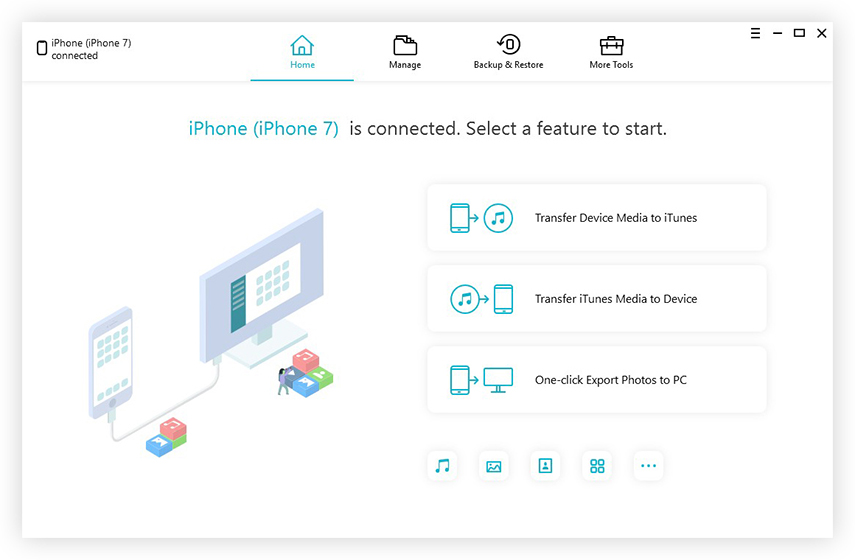


![[iOS 12 stöds] Hur man extraherar foton, videor, WhatsApp-meddelanden, kontakter från iCloud med iCloud Extractor Mac](/images/iphone-data/ios-12-supportedhow-to-extract-photos-videos-whatsapp-messages-contacts-from-icloud-with-icloud-extractor-m.jpg)

![[Guide] Så här får du tillgång till iCloud-bilder på datorn](/images/icloud/guidehow-to-access-icloud-photos-on-pc.jpg)




